我的一個朋友告訴我,他有一台三星GT S5830,記憶體只有500MB,很容易用完。很多時候,低記憶體使他無法在內部記憶體中發送和接收新消息。他想知道他是否可以 將 Android 簡訊保存到SD卡 ,以釋放內部存儲空間。
好吧,簡訊通常位於記憶體中,因此記憶體不足會給大多數 Android 用戶帶來很多不便。試想一下,當您 Android 手機記憶體已用完並且無法再保存任何新消息時,這是多麼煩人。你應該怎麼做?
第2部分。替代方法:將 Android 消息傳輸到計算機進行備份
您可以直接在Android設備上將Android簡訊移動到外部SD卡,包括三星,LG,HTC等。您可以按以下方式執行以下操作。但是,請注意,您可能需要將消息從Android內部記憶體一一備份到SD卡。如果您不想這樣做,您也可以轉到第2部分,將Android消息備份到計算機,就像餡餅一樣簡單。
方法如下:
1. 在待機模式下,在 Android 設備上啟動消息應用程式,然後打開一條消息。
2. 點擊左下角的功能表按鈕,然後選擇「複製到 SD 卡」 選項。因此,所選消息將立即複製到SD卡。
3.要檢查SD卡上備份的消息,您可以點擊應用程式>我的檔>SD存儲卡> Android 設備上的備份>vMessage。在這裡,您可以看到已保存的消息。
此外,備份的消息將保存為「vmg」格式,無法直接打開,需要恢復預覽。
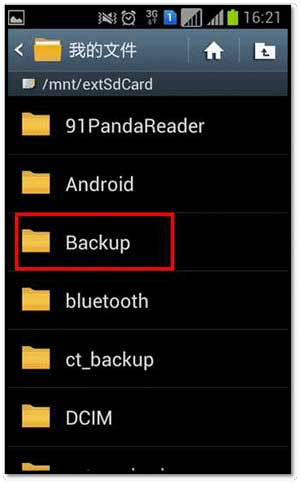
將消息從 Android 內部記憶體移動到外部SD卡可能會有點麻煩,因此這是將 Android 消息傳輸到計算機進行備份的另一種方法。這是備份 Android 簡訊並節省 Android 記憶體存儲空間的好方法。
您需要的最佳工具:
為了節省Android記憶體的更多空間,您可能需要將Android簡訊保存到計算機。這對你來說是個好消息。推薦的工具 - Coolmuster Android Assistant為您提供了一個很好的解決方案,可以毫不費力地將簡訊傳輸和保存到計算機,而不是在記憶體中。
此外,它允許您一鍵備份計算機上 Android 設備中的所有重要資訊。它是一個桌面 Android 簡訊管理器,可以方便地 向多人發送消息 ,並且可以舒適地執行各種操作,例如刪除聯繫人,編輯號碼等。它是一款易於使用的 Android 應用程式,可讓您在計算機上傳輸和管理 Android 數據。
除了無需任何第三方應用程式即可工作外,它還支援所有 Android 設備,如三星、HTC、LG、索尼、摩托羅拉等,並附帶 Windows 和 Mac 版本供您選擇。
步驟 1. 在電腦上安裝 Android Assistant 應用程式
在電腦上下載並安裝 Android 簡訊傳輸工具後,啟動它並透過 USB 線或 Wi-Fi 將 Android 手機連接到電腦。
該工具將立即偵測您的 Android 手機並在主視窗中顯示其資訊。 如果彈出以下介面,您可能需要在Android手機上開啟USB調試:

依照連結說明操作在手機上啟用USB 調試。
開啟USB調試後,彈出超級用戶請求時,點擊手機上的「允許」即可允許程式進行超級用戶授權。

第 2 步:將簡訊儲存到電腦
導覽至左側列以點選「簡訊」類別。 然後您的所有 Android 簡訊都會被掃描出來並顯示在右側。
點選頂行的「匯出」選項,選擇電腦上的資料夾作為輸出位置,然後選擇您想要儲存 Android 簡訊的格式。
之後,您的所有 Android 簡訊將成功儲存到輸出位置。 現在,您可以複製輸出簡訊並將其貼上到電腦。

此外,Coolmuster Android Assistant 使您能夠在 PC 或 Mac 上備份 Android 短信,而不會丟失任何數據,以便您可以隨意查看、編輯、打印和刪除 Android 短信。
相關文章:





